مقدمة
يمكن أن يكون تجربة الخطأ ‘خدمة التخزين المؤقت للطباعة المحلية لا تعمل’ معطلة للغاية، خاصة عندما تكون في منتصف مهام الطباعة الأساسية في العمل أو المنزل. هذه المشكلة منتشرة بين مستخدمي Windows ويمكن أن تمنعك من طباعة أي وثائق. إن معرفة ما يسبب هذا الخطأ ومعرفة كيفية معالجته بشكل فعال هما أمران ضروريان للحفاظ على كفاءة سير العمل.
ستوجهك هذه المقالة لفهم ما هو التخزين المؤقت للطباعة وتقديم نهج منظم لاستكشاف الأخطاء الشائعة المرتبطة به. من خلال اكتساب فهم لهذه الآليات، ستكون مجهزًا بشكل أفضل لتجنب فشل خدمات الطابعة المتكررة وإدارة مهام الطباعة بسهولة.

فهم التخزين المؤقت للطباعة ودوره الحاسم
في نطاق أنظمة التشغيل Windows، يلعب التخزين المؤقت للطباعة دورًا محوريًا. فهو ينظم مهام الطباعة عن طريق وضعها في قائمة الانتظار وتوجيه الطباعة إلى الطابعة بطريقة منظمة. تخيل تنفيذ مهام طباعة متعددة في وقت واحد بدون أي تحكم إداري؛ يمكن أن يؤدي ذلك إلى تصادم الوثائق أو الطباعة الخاطئة أو حتى فقدان البيانات. يمنع التخزين المؤقت للطباعة مثل هذه الفوضى عن طريق إدارة تنفيذ منظم لمهام الطباعة.
فهم هذه الوظيفة بعمق يوضح سبب أهمية خدمة الطباعة وكيف يمكن أن يؤدي عطلها إلى تأثير كبير على مهام الطباعة الخاصة بك. تقدير قدرتها الإدارية يمكن أن يساعد أيضًا في تحديد ومعالجة المشكلات المتعلقة بها بدقة أكبر عندما تنشأ.
التعرف على أعراض الخطأ
تحديد العلامات المبكرة لخطأ ‘خدمة التخزين المؤقت للطباعة المحلية لا تعمل’ يمكن أن يمهد الطريق لحل سريع. عادة، عندما يظهر هذا الخطأ، لا تؤدي أوامر الطباعة التي تصدرها إلى أي فعل، مما يؤدي إلى تأخيرات في العمليات. قد تترافق مع العرض الأساسي علامات أخرى مثل:
- وضع غير متصل مستمر للطابعة، على الرغم من تشغيلها واتصالها.
- إشعارات خطأ متكررة تفيد ‘خدمة التخزين المؤقت للطباعة لا تعمل’.
- تراكم مهام الطباعة دون معالجتها.
رصد هذه الأعراض بسرعة يمكن أن يساعدك في اتخاذ الإجراءات اللازمة لاستعادة عمليات الطباعة الطبيعية بسرعة.
الأسباب الشائعة لخطأ ‘خدمة التخزين المؤقت للطباعة المحلية لا تعمل’
لفهم كيفية استكشاف المشكلة وإصلاحها بشكل فعال، من المهم فهم الأسباب المحتملة التي يمكن أن تقاطع خدمة التخزين المؤقت للطباعة:
- وظائف الطباعة الفاسدة: يمكن أن تسد المهام المتدهورة أو العالقة قائمة الانتظار، مما يوقف الخدمة.
- تعريفات طابعة قديمة: يمكن أن تؤدي تعريفات قديمة أو غير متوافقة إلى فشل في الوظائف داخل الخدمة.
- أخطاء تكوين النظام: يمكن أن توقف إعدادات النظام غير الصحيحة أو التغييرات الحديثة الخدمة عن العمل.
- البرامج الضارة أو الفيروسات: يمكن أن تقوم البرامج الخبيثة بإفساد ملفات النظام الهامة لخدمة الطباعة.
أن تكون على دراية بهذه الأسباب الشائعة يوجه عملية استكشاف الأخطاء، مما يسمح باتخاذ إجراءات تصحيح مستهدفة وفعالة.
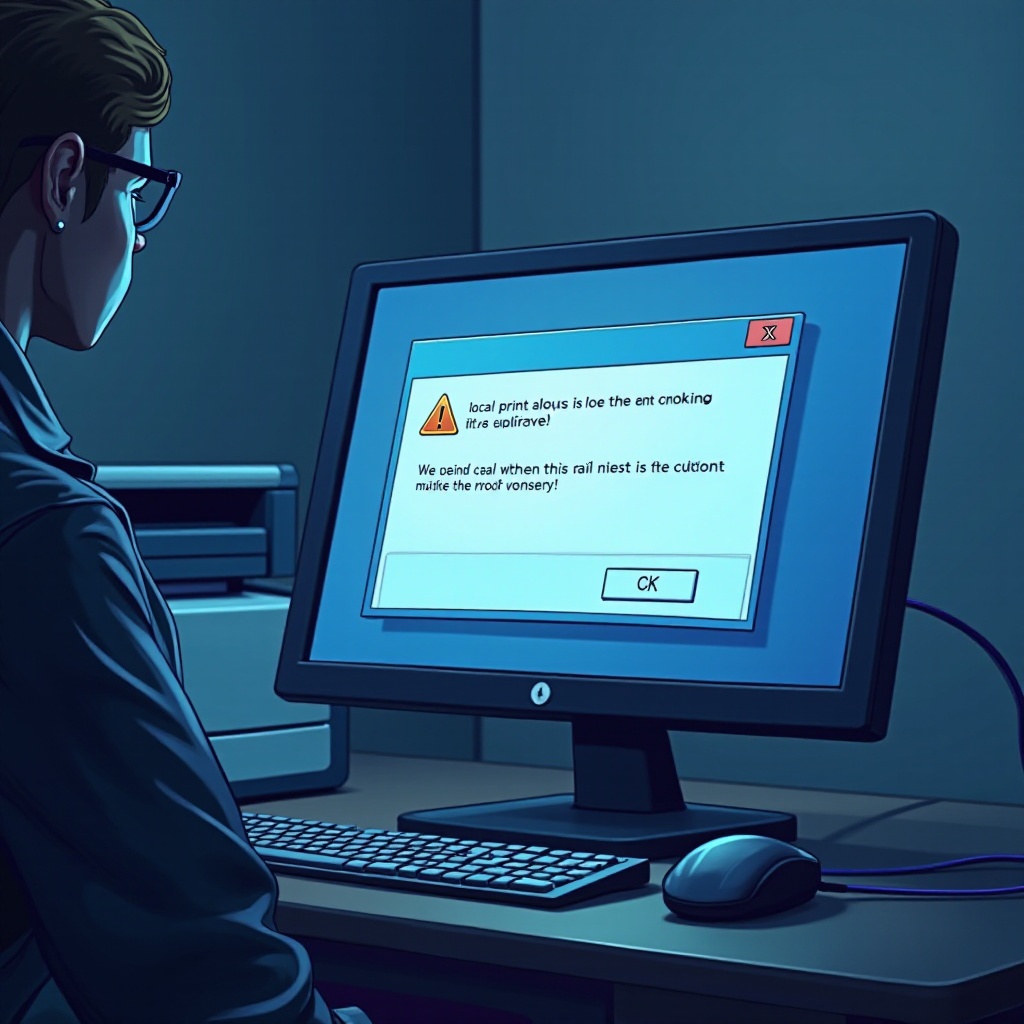
دليل استكشاف الأخطاء وإصلاحها خطوة بخطوة
لاستعادة الوظيفة إلى خدمة التخزين المؤقت للطباعة غير العاملة، اتبع هذه النصائح لاستكشاف الأخطاء وإصلاحها:
إعادة تشغيل خدمة التخزين المؤقت للطباعة
- الوصول إلى مربع الحوار تشغيل عن طريق الضغط على
Windows + R. - أدخل
services.mscواضغط Enter. - ابحث عن التخزين المؤقت للطباعة في قائمة الخدمات وافتحه.
- اختر إيقاف ثم بدء الخدمات لإعادة التعيين.
- تأكد من أن نوع بدء التشغيل هو تلقائي للحفاظ على استمرارية الوظيفة.
مسح ملفات التخزين المؤقت للطباعة
- قم بفتح مستكشف الملفات واذهب إلى
C:\Windows\System32\spool\PRINTERS. - احذف كافة الملفات في هذا الدليل (تتطلب حقوق المسؤول).
- أعد تشغيل خدمة التخزين المؤقت للطباعة كما تم التفصيل سابقًا.
تحديث تعريفات الطابعة
- الوصول إلى إدارة الأجهزة بالنقر بزر الماوس الأيمن فوق قائمة البداية.
- افتح قسم الطابعات.
- انقر بزر الماوس الأيمن على الطابعة الخاصة بك وانقر على تحديث تعريف.
- اختر البحث تلقائيًا عن برنامج تعريف محدث.
حلول متقدمة عبر موجه الأوامر
- افتتاح موجه الأوامر بامتيازات المسؤول.
- أدخل
net stop spooler، ثم اضغط على Enter. - نفذ
del /Q /F /S %systemroot%\System32\Spool\Printers\*.*لمسح التخزين المؤقت للطباعة. - أعد بدء الخدمة بكتابة
net start spooler.
تطبيق هذه الخطوات المنهجية يحل معظم حالات أخطاء خدمة التخزين المؤقت، مما يقلل من الانقطاعات لعمليات الطباعة بشكل كبير.
استراتيجيات الوقاية لتجنب النكسات المستقبلية
لتقليل مواجهة هذا الخطأ، نوصي بتبني الإجراءات الوقائية التالية:
- قم بمسح قائمة الانتظار بانتظام لمنع التحميل الزائد على الخدمة.
- تأكد من تحديث تعريفات الطابعة باستمرار للحفاظ على التوافق.
- نفذ عمليات فحص الفيروسات المتكررة للكشف عن التهديدات المحتملة وإزالتها مبكرًا.
- قم بمراجعة وتعديل إعدادات النظام بانتظام للامتثال للتهيئات المثلى.
بتنفيذ هذه الممارسات، ستساعد في الحفاظ على كفاءة التخزين المؤقت للطباعة، مما يوفر تجربة طباعة سلسة وخالية من الانقطاعات.
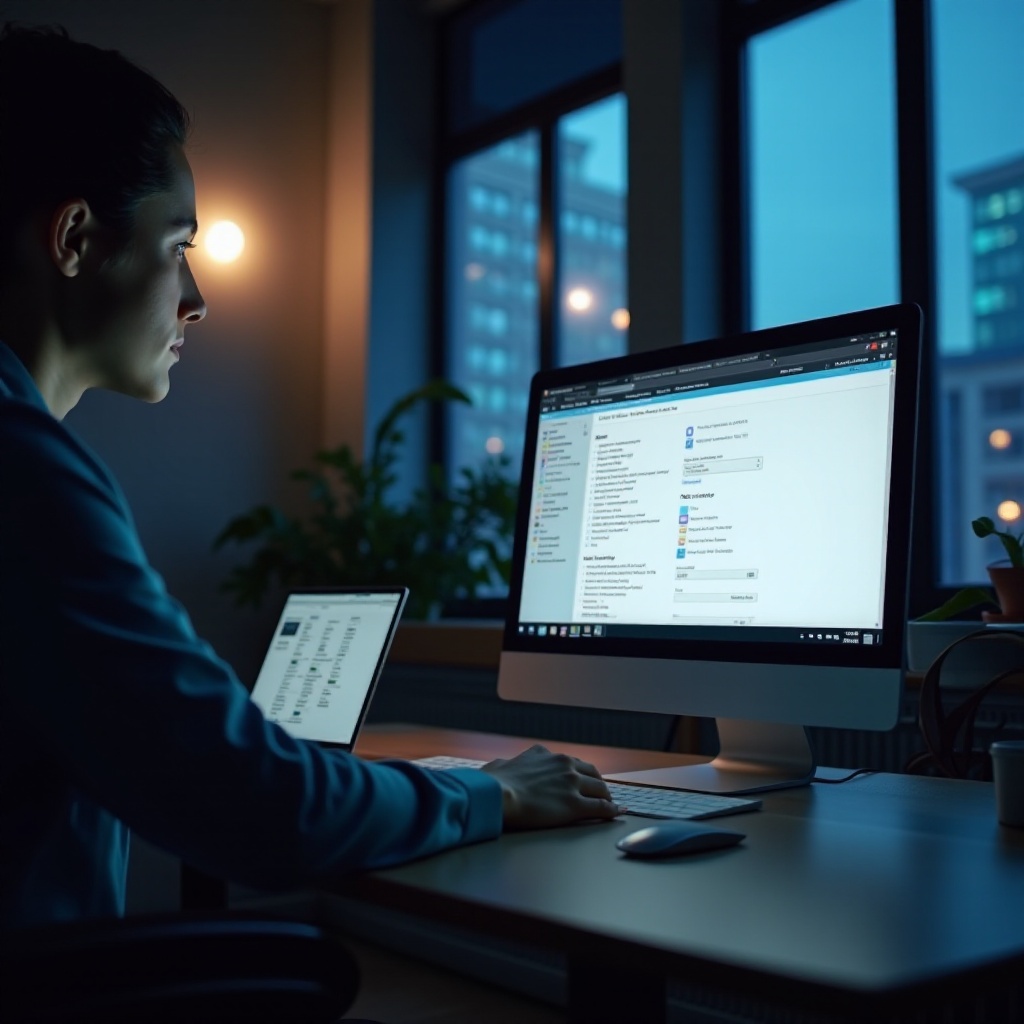
الخاتمة
الحل الفعال لخطأ ‘خدمة التخزين المؤقت للطباعة المحلية لا تعمل’ يبدأ بفهم صلب لوظيفة الخدمة الحرجة داخل نظام التشغيل الخاص بك. الإدراك المبكر للأعراض، وتحديد ومعالجة الأسباب المحددة، وتنفيذ بروتوكولات استكشاف الأخطاء المصنفة تشكل ثلاثية النجاح في حل الأخطاء. من خلال تعزيز الصيانة الدورية للنظام والتعريفات، يمكنك تقليل تكرار الأخطاء بشكل كبير والاستمتاع بطباعة غير متقطعة.
الأسئلة الشائعة
كيف أعالج مشكلة عدم استجابة الطابعة؟
ابدأ بإعادة تشغيل الطابعة والتأكد من اتصالها بشبكتك أو بجهاز الكمبيوتر الخاص بك. تأكد من تشغيل خدمة التخزين المؤقت للطباعة وحدث التعريفات إذا لزم الأمر.
هل يمكن أن تتسبب التعريفات القديمة في مشكلات في التخزين المؤقت؟
نعم، غالباً ما تتسبب التعريفات القديمة في مشكلات التوافق التي تعطل خدمة التخزين المؤقت للطباعة، مما يتطلب تحديثات منتظمة.
كم مرة يجب علي تحديث تعريفات الطباعة؟
تحقق من وجود تحديثات مرة واحدة على الأقل كل ثلاثة أشهر، أو أسرع إذا واجهت مشكلات في الطباعة، لضمان أداء سلس ومتواصل للطابعة.

